
Это программное обеспечение будет поддерживать ваши драйверы в рабочем состоянии, тем самым защищая вас от распространенных компьютерных ошибок и сбоев оборудования. Проверьте все свои драйверы сейчас за 3 простых шага:
- Скачать DriverFix (проверенный файл загрузки).
- Нажмите Начать сканирование найти все проблемные драйверы.
- Нажмите Обновите драйверы чтобы получить новые версии и избежать сбоев в работе системы.
- DriverFix был загружен 0 читатели в этом месяце.
Многие пользователи, имеющие AMD графические карты на своих компьютерах сообщили о проблемах с масштабированием графического процессора. Похоже, что после обновления своих видеокарт до конкретной версии масштабирование GPU перестает работать. Эта проблема обычно вызвана несовместимые установленные драйверы.
Если вы столкнулись с этой неприятной проблемой, обязательно следуйте нашим рекомендациям.
Что делать, если масштабирование графического процессора AMD не работает?
1. Обновите Windows
- Нажмите кнопку Пуск> открыть Настройки.
- Нажмите Обновление и безопасность.
- Выбирать Центр обновления Windows.
- Нажмите Проверить обновления.

- Если он обнаружит какие-либо обновления, дайте ему завершить процесс и перезагрузите компьютер.
- После перезагрузки компьютера проверьте, решило ли обновление Windows проблему.
2. Изменить настройки монитора
- Запрещать Масштабирование графического процессора
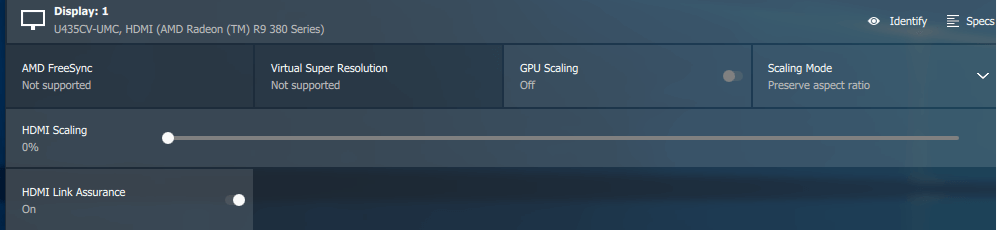
- Откройте параметры монитора и посмотрите, предлагает ли он возможность Сохранить соотношение сторон. Если это так, включите эту опцию и посмотрите, решит ли она проблему.
Мы много писали о сбоях драйверов AMD в Windows 10. Ознакомьтесь с этим руководством для получения дополнительной информации.
3. Выполните чистое удаление и переустановите драйвер графического процессора.
- Скачать в Утилита AMD Cleanup для вашей конкретной версии Windows.
- Откройте место загрузки и запустите AMDCleanupUtility.exe
- Когда вас спросят, хотите ли вы запустить утилиту в безопасном режиме, выберите Да.
- Выбирать ОК когда его просят удалить все компоненты AMD.
- Дождитесь завершения процесса и выберите между Посмотреть отчет или же Готово, чтобы выйти из настройки.
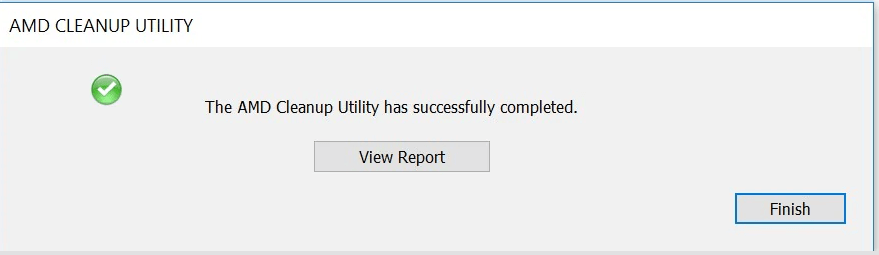
- Когда вас попросят перезагрузить компьютер, выберите Да.
- Перейти к AMD на официальном веб-сайте и введите данные своего графического процессора, чтобы загрузить необходимые драйверы.
- Установите драйверы и посмотрите, решила ли это проблема.
Более простым решением было бы использование профессионального инструмента, который позаботится об этом автоматически. В течение нескольких минут он может найти подходящие драйверы графического процессора и так же быстро установить их.
Всего несколькими щелчками мыши вы можете настроить его на выполнение этой процедуры безопасным способом, не нанося вреда вашим пользовательским данным.
 Если вы геймер, производитель фото / видео или ежедневно занимаетесь какими-либо интенсивными визуальными процессами, то вы уже знаете о важности своей видеокарты (GPU).Чтобы убедиться, что все идет гладко и избежать каких-либо ошибок драйвера графического процессора, обязательно используйте полный помощник по обновлению драйверов, который решит ваши проблемы всего за пару кликов, и мы настоятельно рекомендуем DriverFix.Выполните следующие простые шаги, чтобы безопасно обновить драйверы:
Если вы геймер, производитель фото / видео или ежедневно занимаетесь какими-либо интенсивными визуальными процессами, то вы уже знаете о важности своей видеокарты (GPU).Чтобы убедиться, что все идет гладко и избежать каких-либо ошибок драйвера графического процессора, обязательно используйте полный помощник по обновлению драйверов, который решит ваши проблемы всего за пару кликов, и мы настоятельно рекомендуем DriverFix.Выполните следующие простые шаги, чтобы безопасно обновить драйверы:
- Скачайте и установите DriverFix.
- Запустите программу.
- Подождите, пока DriverFix обнаружит все неисправные драйверы.
- Приложение теперь покажет вам все драйверы, у которых есть проблемы, и вам просто нужно выбрать те, которые вы хотели исправить.
- Подождите, пока приложение загрузит и установит новейшие драйверы.
- Запустить снова ваш компьютер, чтобы изменения вступили в силу.

DriverFix
Держите свой графический процессор на пике своей производительности, не беспокоясь о его драйверах.
Посетить вебсайт
Заявление об отказе от ответственности: эту программу необходимо обновить с бесплатной версии для выполнения некоторых конкретных действий.
4. Выполните восстановление системы
- Нажмите кнопку Пуск> открыть Настройки
- Перейти к Обновление и безопасность > Восстановление
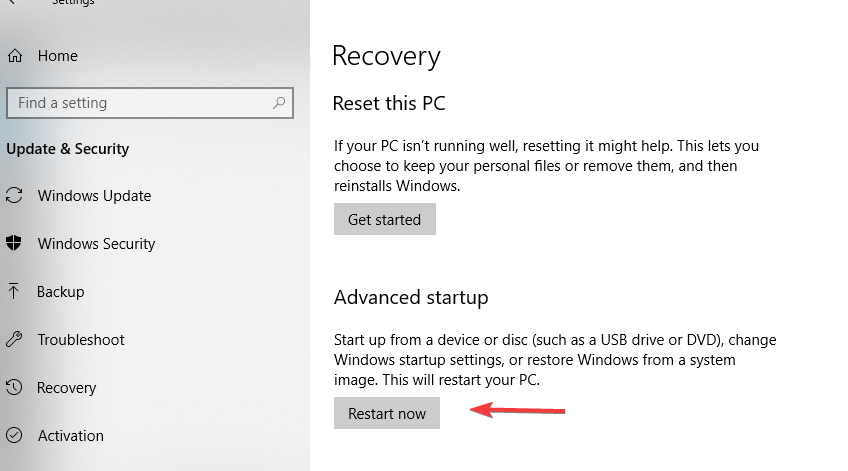
- Под Расширенный запуск вариант, щелкните Перезагрузить сейчас
- Подождите, пока компьютер перезагрузится
- в Выберите опцию экран, перейдите к Устранение неполадок> Дополнительные параметры
- Выбирать Восстановление системы > Выберите свою учетную запись и при необходимости введите пароль> нажмите Продолжать
- Выберите точку восстановления и запустите процесс.
Мы надеемся, что наши решения помогли вам решить эту проблему. Если вы нашли эту статью полезной, оставьте комментарий в разделе комментариев ниже.
ЧИТАЙТЕ ТАКЖЕ:
- Вот почему Microsoft распространяет обновления для AMD64 на ПК Intel
- Как исправить зависания и зависания Conan Exiles на процессорах AMD
- ИСПРАВЛЕНИЕ: проблемы с отображением обновления драйверов AMD в Windows 10, 8.1


![Как обновить драйверы AMD Radeon [полное руководство]](/f/3336c785a46fbc25eeb240757ecae682.jpg?width=300&height=460)